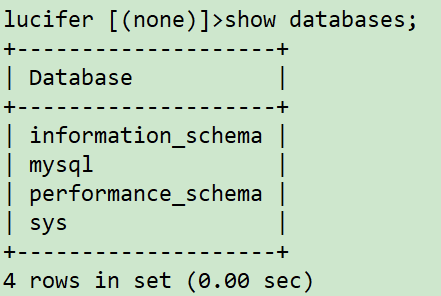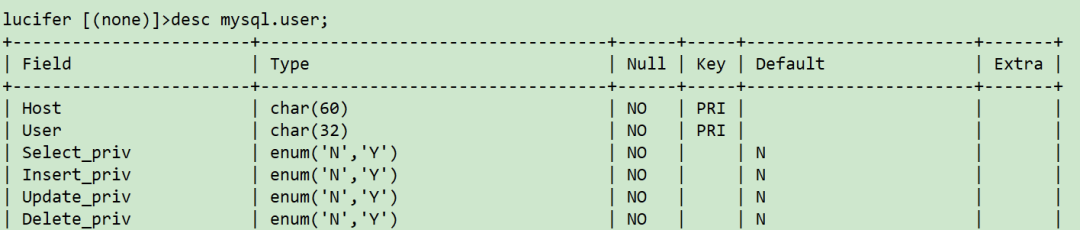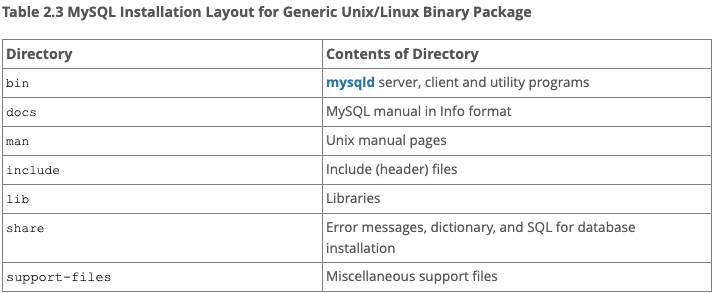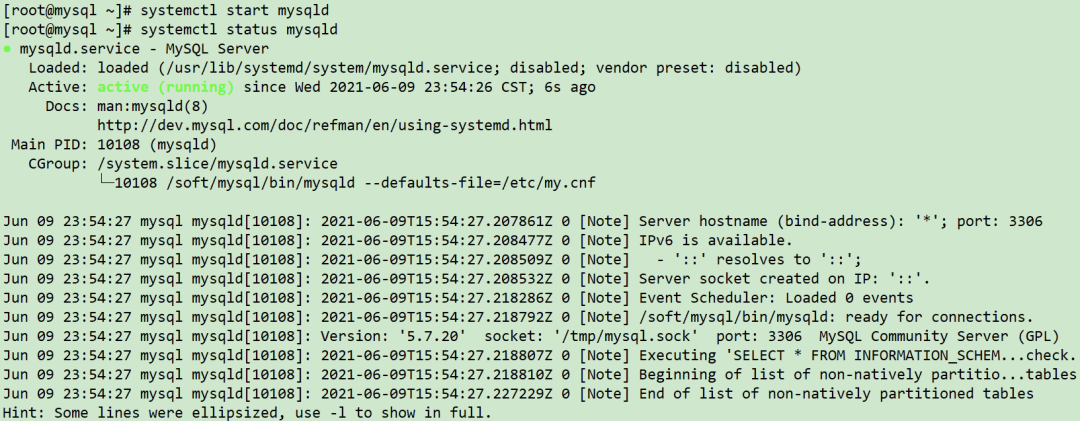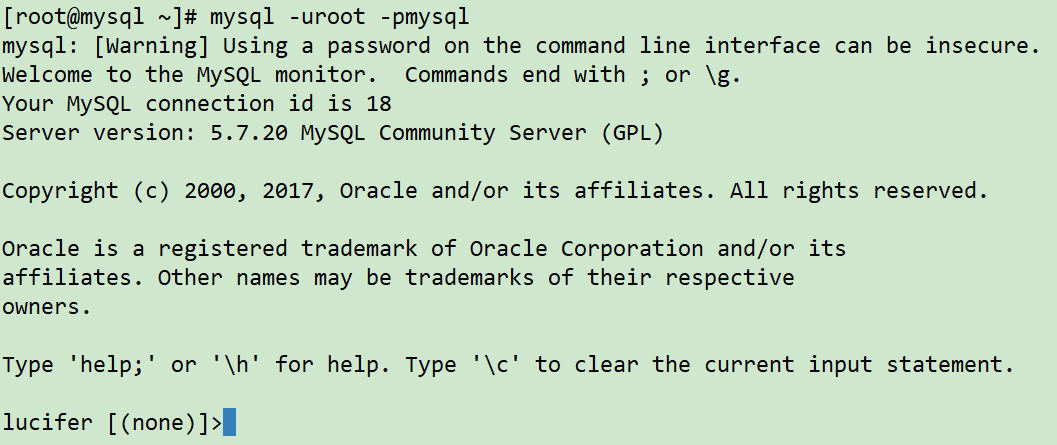Linux 安装 MySQL 详细教程
前言
如何在 Linux 主机一步一步安装 MySQL 数据库?「看这篇准没错!」
一、Linux 服务器安装
安装Linux服务器可选择:Centos,Redhat,Oracle Linux!
☞ [超全 Linux 安装包合集]
☞ [VMware 虚拟机安装 Linux 系统]
参考官网文档,本次实战环境配置为:
- Redhat 7.9 x86_64
- 内存2G
- 硬盘50G

二、MySQL 安装介质下载
MySQL 安装包可以直接在官网下载!
选择版本:
- 经典版5.7.20
- Linux-Generic
- glibc-2.12 && x86-64
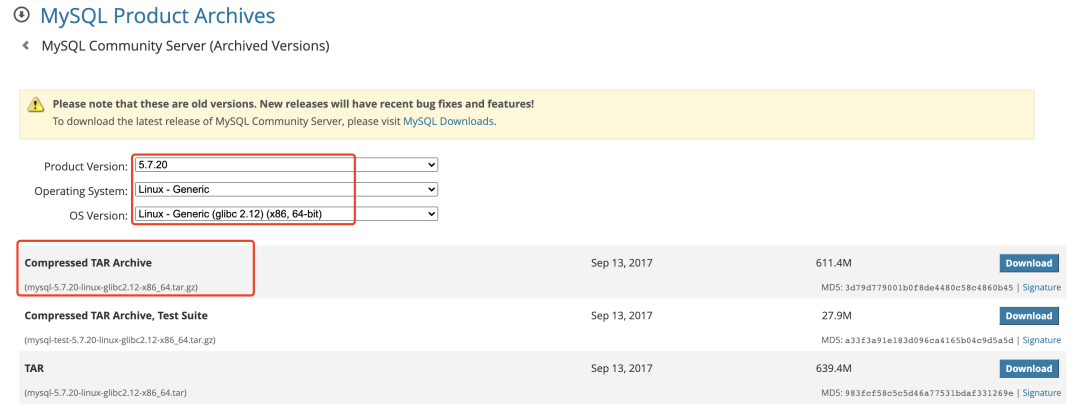
mysql-5.7.20-linux-glibc2.12-x86_64.tar.gz,通过 ftp 工具上传至 Linux 服务器文件夹下。
三、MySQL 安装
1、检查安装介质
上传安装介质至 /soft 目录下:
2、解压安装介质
解压安装介质,并将解压出的文件夹名称修改为 mysql:
cd /soft
tar -xvf mysql-5.7.20-linux-glibc2.12-x86_64.tar.gz
mv mysql-5.7.20-linux-glibc2.12-x86_64 mysql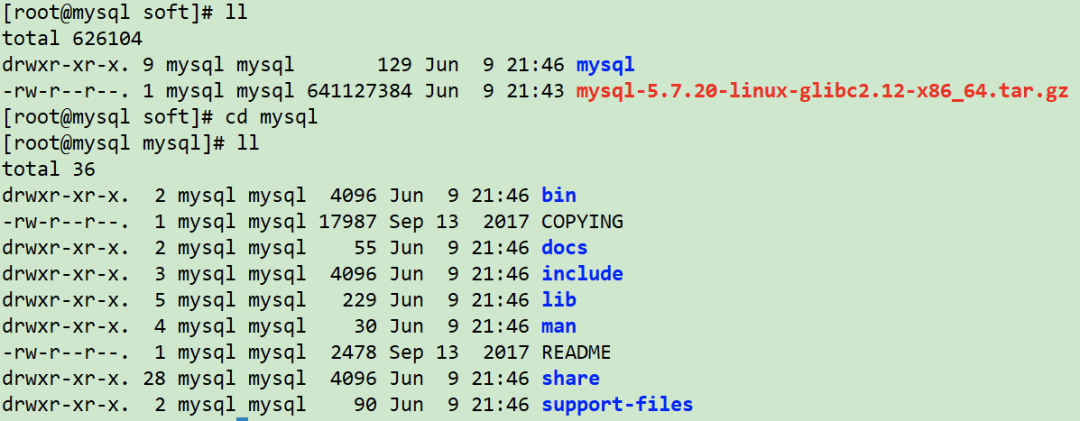
3、关闭防火墙
systemctl stop firewalld
systemctl disable firewalld
systemctl status firewalld4、建立用户和组
安装 MySQL 需要创建 mysql 用户:
groupadd mysql
useradd -r -g mysql -s /bin/false mysql5、创建相关目录
mkdir -p /data/mysql
chown -R mysql:mysql /data
chown -R mysql:mysql /soft
chmod 750 /data6、配置环境变量
配置 root 用户环境变量:
cat <<EOF>> /root/.bash_profile
export PATH=\$PATH:/soft/mysql/bin
EOF
##生效环境变量
source /root/.bash_profile7、安装依赖包
配置 yum 源并安装 libaio 包:
##挂载镜像源
mount /dev/cdrom /mnt
##配置yum源
cat <<EOF>>/etc/yum.repos.d/local.repo
[local]
name=local
baseurl=file:///mnt
gpgcheck=0
enabled=1
EOF
##安装依赖包
yum install -y libaio8、卸载自带mariadb和mysql
- 检查系统是否安装mysql:
rpm -qa | grep mysql,因为我是最小化安装所以没有。 - 如果有则强制卸载:
rpm -e --nodeps $(rpm -qa | grep mysql)
- 检查系统是否安装mariadb:
rpm -qa | grep mariadb - 如果有则强制卸载:
rpm -e --nodeps $(rpm -qa | grep mariadb),这里卸载成功。
四、MySQL 初始化
1、初始化 MySQL 数据库
通过以下命令初始化创建 MySQL 数据库:
mysqld --initialize --user=mysql --basedir=/soft/mysql --datadir=/data/mysql/
参数:--basedir 为mysql解压目录,--datadir 为mysql数据存放目录。
yhfvt_rP,24M !
2、配置 my.cnf
配置 my.cnf 文件:
cat <<EOF>/etc/my.cnf
[mysqld]
user=mysql
basedir=/soft/mysql
datadir=/data/mysql
server_id=6
port=3306
socket=/tmp/mysql.sock
##客户端
[mysql]
socket=/tmp/mysql.sock
prompt=lucifer [\\\\d]>
EOF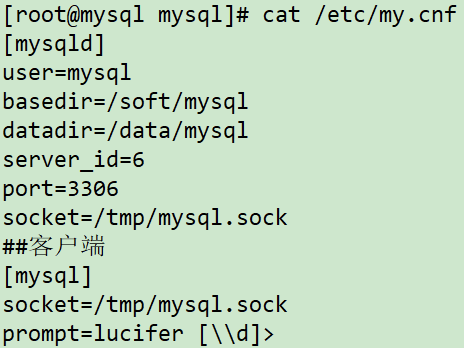
/soft/mysql/support-files/mysql.server start

3、配置 MySQL 开机自启
「Linux 6&7 通用配置方式:」
cp /soft/mysql/support-files/mysql.server /etc/init.d/mysqld
chkconfig mysqld on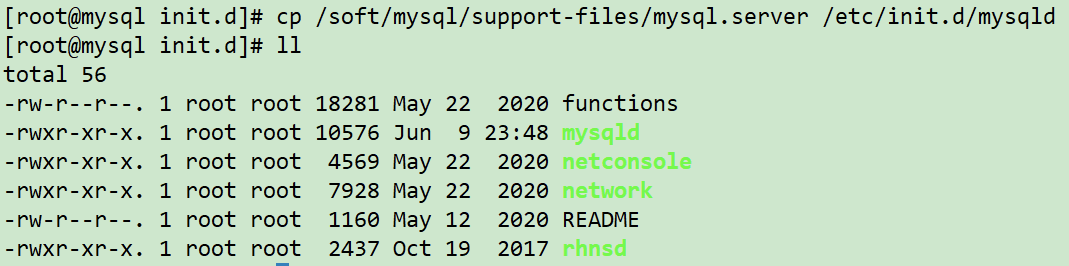
service mysqld start 启动 MySQL 服务!
Linux7配置方式:
##配置mysqld.service文件:
cat <<EOF>>/usr/lib/systemd/system/mysqld.service
[Unit]
Description=MySQL Server
Documentation=man:mysqld(8)
Documentation=http://dev.mysql.com/doc/refman/en/using-systemd.html
After=network.target
After=syslog.target
[Install]
WantedBy=multi-user.target
[Service]
User=mysql
Group=mysql
ExecStart=/soft/mysql/bin/mysqld --defaults-file=/etc/my.cnf
LimitNOFILE = 5000
EOF
systemctl enable mysqld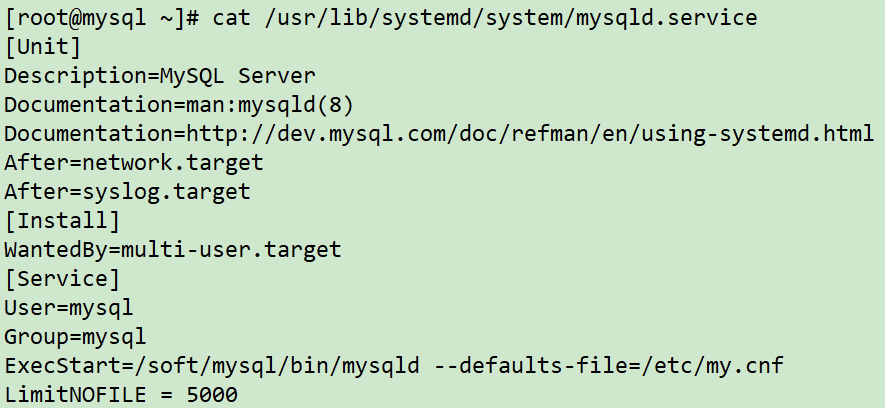
systemctl start mysqld 启动mysql服务!
4、修改 MySQL ROOT 密码
尝试连接mysql数据库:
mysql -uroot -pyhfvt_rP,24M
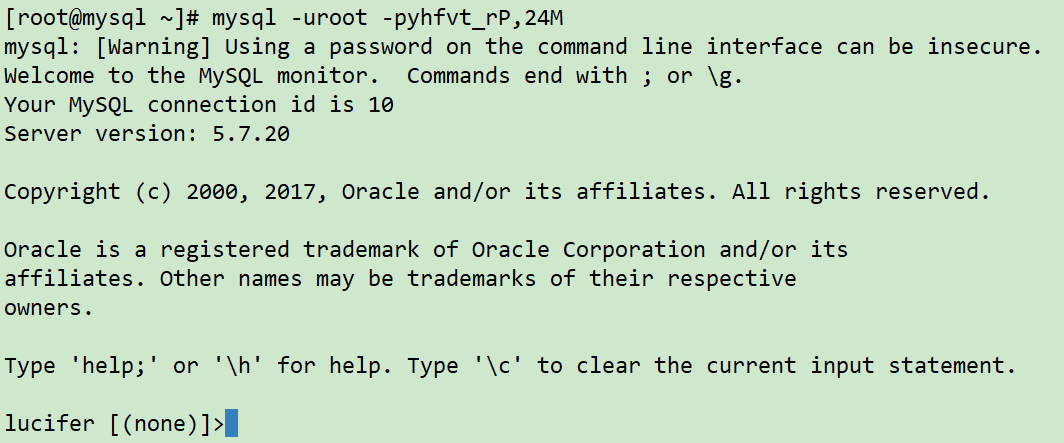
重设 root 密码:
mysqladmin -uroot -pyhfvt_rP,24M password mysql

mysql -uroot -pmysql
5、查询测试
查看当前已创建的数据库: